이 글은 윈도우10에서 Microsoft OneDrive를 재설정하는 방법에 도움이 될만한 스크린샷이 포함된 설정 가이드입니다.
우리 모두는 중요한 파일을 저장하기 위해 클라우드 스토리지 서비스에 의존하고 있습니다. OneDrive, Google Drive 등과 같은 인기 있는 PC용 클라우드 스토리지 서비스는 저장 공간을 확보할 수 있을 뿐만 아니라 훌륭한 백업 유틸리티 역할을 합니다.
특정 파일을 손실하지 않으려면 클라우드 스토리지 서비스에 저장할 수 있습니다. 이 문서에서는 윈도우10 및 윈도우11과 함께 제공되는 OneDrive 클라우드 스토리지 앱에 대해 알아보겠습니다.
OneDrive는 PC의 데스크톱, 문서 및 사진 폴더를 백업하기 위한 것입니다. 그러나 어떤 이유로든 작동하지 않는 경우 시스템에서 쉽게 재설정할 수 있습니다.
최근 많은 사용자가 OneDrive 문제로 인해 동기화가 제대로 작동하지 않는다고 했습니다. 따라서 파일이 클라우드 플랫폼에 저장되지 않으면 파일을 재설정할 수 있습니다.
아래에 윈도우10에서 Microsoft OneDrive를 재설정하는 방법을 소개하고 있습니다. 계속 스크롤하여 확인해보세요.
윈도우10에서 Microsoft OneDrive를 재설정하는 과정
아래에 동기화 문제를 해결하기 위해 윈도우10에서 Microsoft OneDrive를 재설정하는 방법에 대한 자세한 가이드를 공유합니다.
1. 원드라이브 다시 시작
때로는 간단한 재시작으로 많은 문제를 해결할 수 있습니다. 따라서 다른 방법을 시도하기 전에 먼저 OneDrive 응용 프로그램을 다시 시작해야 합니다.
OneDrive를 다시 시작하려면 시스템 트레이에서 OneDrive 아이콘을 마우스 오른쪽 버튼으로 클릭하고 OneDrive 닫기 옵션을 선택해야 합니다.
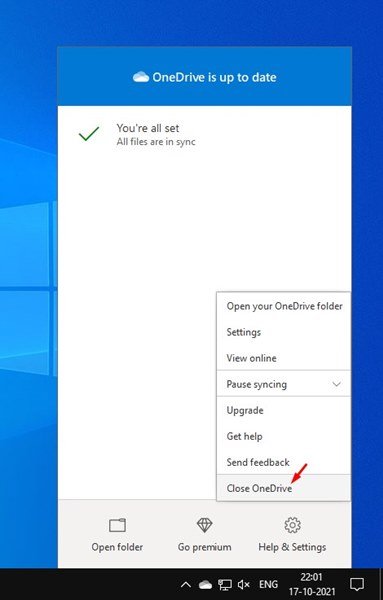
확인 팝업에서 OneDrive 닫기 옵션을 다시 한 번 클릭해야 합니다. 그런 다음 앱을 다시 실행하려면 윈도우10 검색을 열고 OneDrive를 입력해야 합니다. 그런 다음 검색 결과에서 OneDrive 앱을 엽니다.
이것이 PC에서 OneDrive를 다시 시작하여 동기화 문제를 해결할 수 있는 방법입니다.
2. 마이크로소프트 원드라이브 초기화
Microsoft OneDrive를 다시 시작해도 문제가 해결되지 않으면 Microsoft OneDrive를 재설정해야 할 수 있습니다. OneDrive 재설정은 매우 쉽습니다. 아래에 공유된 간단한 단계 중 일부를 구현하면 됩니다.
- 먼저 키보드의 윈도우 키 + R 버튼 을 누릅니다.
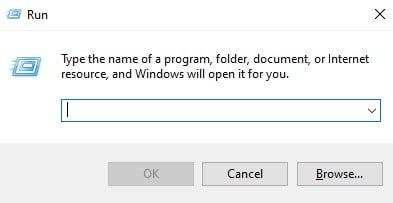
- 이제 OneDrive 실행 파일의 경로를 입력하고 실행 대화 상자에서 /reset 을 입력해야 합니다.
파일 탐색기에서 OneDrive.exe 경로를 찾을 수 있습니다. 그러나 파일 경로는 다양한 이유로 변경될 수 있습니다. 따라서 아래 명령을 시도해야 합니다.%localappdata%\Microsoft\OneDrive\onedrive.exe /reset C:\Program Files\Microsoft OneDrive\onedrive.exe /reset C:\Program Files (x86)\Microsoft OneDrive\onedrive.exe /reset
- 위의 명령을 하나씩 실행해야 합니다. 명령이 올바르지 않으면 오류 메시지가 표시됩니다. 따라서 올바른 명령을 찾으려면 세 가지 명령을 모두 시도해야 합니다.
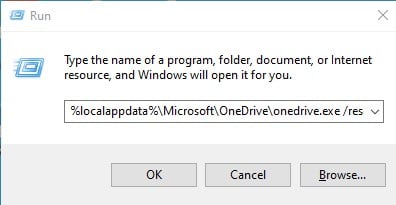
- 실행 대화 상자에 명령을 입력한 후 확인 버튼을 누릅니다.
설정이 완료되었습니다. 이렇게 하면 윈도우10 컴퓨터에서 Microsoft OneDrive 앱이 재설정 됩니다.
3. OneDrive 응용 프로그램 다시 설치
OneDrive가 여전히 파일을 동기화할 수 없는 경우 남은 유일한 옵션은 OneDrive 응용 프로그램을 다시 설치하는 것입니다.
이를 위해서는 제어판 > OneDrive 를 열어야 합니다 . OneDrive 앱을 마우스 오른쪽 버튼으로 클릭하고 제거를 선택합니다.
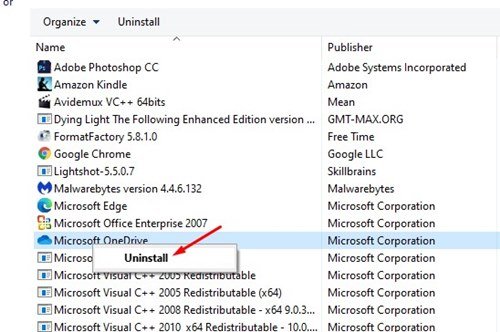
제거한 후에는 이 가이드에 따라 시스템에 OneDrive 응용 프로그램을 다시 설치할 수 있습니다.
이상으로 윈도우10에서 Microsoft OneDrive를 재설정하는 방법을 살펴봤습니다. 이 정보가 필요한 내용을 찾는데 도움이 되었기를 바랍니다.













